Garis referensi dan rentang rujukan menampilkan perbandingan data dalam diagram dengan nilai preset. Misalnya, Anda dapat menggunakan garis referensi untuk memvisualisasi perbandingan penjualan harian dengan target angka penjualan, atau untuk membandingkan data penjualan rata-rata untuk setiap toko dengan rata-rata penjualan regional.
Garis referensi dan rentang rujukan di Looker Studio
Ada dua jenis garis referensi yang dapat ditambahkan ke diagram:
Garis referensi: Garis referensi berguna untuk memperjelas satu nilai yang akan dibandingkan dengan data.
Anda juga dapat memilih untuk memperjelas tanggal di sepanjang sumbu X di bagian Sumbu pada tab Gaya.
Rentang rujukan: Rentang rujukan adalah jenis garis referensi lain yang berguna untuk membandingkan data dengan rentang nilai. Misalnya, Anda dapat memperjelas apakah data berada dalam rentang yang baik atau tidak baik dengan rentang rujukan.
Anda juga dapat memilih untuk memperjelas rentang tanggal di sepanjang sumbu X di bagian Sumbu pada tab Gaya.
Contoh garis referensi dan rentang rujukan
Anda dapat menggunakan garis referensi untuk memperjelas satu nilai, misalnya, sasaran penjualan, yang akan dibandingkan dengan data. Misalnya, Anda dapat menggunakan garis referensi untuk memperjelas Target penjualan mingguan dalam diagram deret waktu yang menampilkan Penjualan menurut Tanggal.
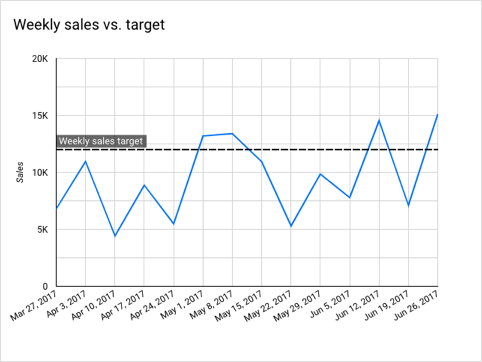
Anda dapat menggunakan rentang rujukan untuk memperjelas rentang yang telah ditetapkan untuk dibandingkan dengan data. Misalnya, Anda dapat memperjelas Rentang sasaran penjualan langganan seluler dalam diagram deret waktu yang menampilkan Langganan Seluler menurut Tahun.
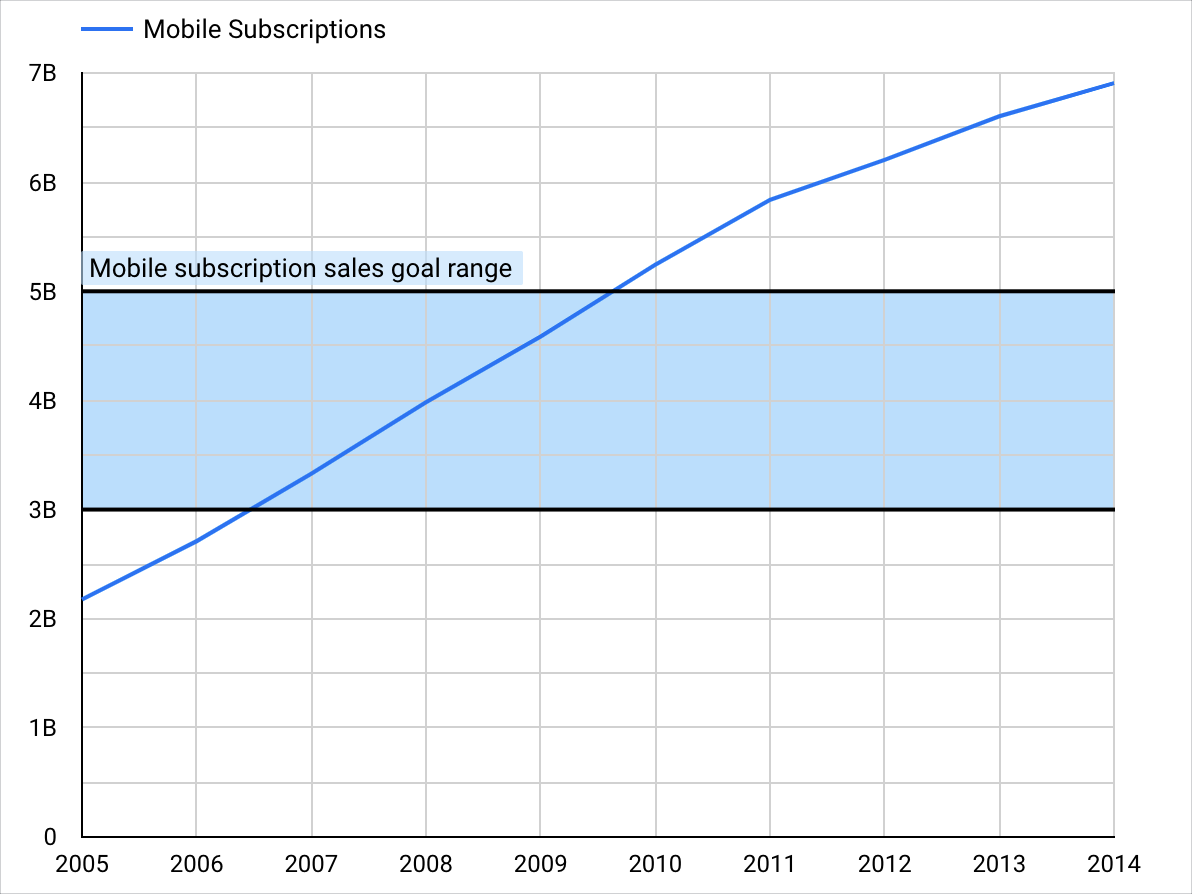
Garis referensi versus garis tren
Dengan garis referensi, Anda dapat menampilkan nilai target serta menetapkan nilai minimum dan tolok ukur agar dapat melihat sejauh mana data Anda sesuai dengan ekspektasi atau sasaran.
Garis tren menampilkan keseluruhan arah data dalam diagram. Garis tren dapat membantu Anda melihat pola dan membuat prediksi dari data yang tampaknya acak. Di Looker Studio, Anda dapat menambahkan garis tren ke deret waktu dan diagram sebar.
Menambahkan garis referensi atau rentang rujukan
Anda dapat menambahkan garis referensi ke deret waktu, diagram garis dan kombinasi, diagram batang dan kolom, diagram area, dan diagram sebar.
- Edit laporan.
- Pilih diagram. Anda dapat menambahkan garis referensi ke jenis diagram Kartesius (misalnya, diagram garis, diagram batang, atau diagram area).
- Di panel Properti di sebelah kanan, pilih tab Gaya.
- Klik Tambahkan garis referensi atau Tambahkan rentang rujukan.
- Konfigurasi garis referensi atau rentang rujukan menggunakan opsi yang diuraikan di bagian Opsi gaya garis referensi dan Opsi gaya rentang rujukan di halaman ini.
Garis referensi dan rentang rujukan muncul dengan label default atau label khusus yang Anda terapkan.
Anda dapat mengarahkan kursor ke garis referensi atau rentang rujukan untuk mengakses tooltip yang menampilkan detail selengkapnya tentang nilai referensi.
Opsi gaya garis referensi
Konfigurasi garis referensi menggunakan opsi berikut di tab Gaya di sebelah kanan panel Properti.
Jenis
Menentukan nilai yang menjadi dasar garis referensi.
Nilai konstan
Menentukan garis referensi berdasarkan nilai yang Anda masukkan. Misalnya, jika target penjualan Anda adalah Rp1.000.000 per hari, masukkan 1000000. Untuk nilai persentase, masukkan angka sebagai desimal (0,5 sama dengan 50%).
Metrik
Menentukan garis referensi berdasarkan metrik yang muncul dalam diagram.
Parameter
Menentukan garis referensi berdasarkan parameter yang Anda pilih. Hanya parameter angka bernilai tunggal yang diizinkan.
Penghitungan
Untuk garis referensi berbasis metrik, pilih agregasi yang akan diterapkan ke metrik yang dipilih. Misalnya, jika diagram memvisualisasi Pengguna menurut Minggu, Anda dapat membuat garis referensi yang menampilkan jumlah rata-rata pengguna mingguan dengan memilih metrik Pengguna dan penghitungan Rata-rata.
Penghitungan yang tersedia:
- Rata-rata
- Median
- Persentil - Masukkan persentil sebagai bilangan bulat antara 0 dan 100.
- Mnt
- Maks
- Total
Axis
Menampilkan garis referensi pada sumbu X, Y, Y Kiri, atau Y Kanan pada diagram. Opsi ini berlaku untuk garis referensi berbasis nilai konstanta dan parameter. Sumbu yang tersedia bergantung pada jenis diagram.
Jika Anda memilih sumbu X, dan sumbu X merupakan dimensi tanggal, pemilih tanggal akan muncul yang memungkinkan Anda menentukan tanggal yang akan diperjelas sebagai rujukan pada diagram.
Label
Menampilkan label kustom untuk garis referensi.
Jika Anda mengosongkan kolom Label, Looker Studio akan menyediakan label default. Untuk garis referensi nilai konstanta, labelnya adalah Garis Referensi #n. Untuk garis referensi metrik, label default adalah jenis penghitungan yang diterapkan. Untuk garis referensi parameter, label default adalah nama parameter.
Centang kotak Tampilkan label untuk menampilkan label pada diagram secara default. Hapus centang pada kotak Tampilkan label untuk menyembunyikan label dari diagram.
Menampilkan nilai referensi dalam label
Saat Anda mencentang kotak Tampilkan label, opsi Tampilkan nilai referensi dalam label juga menjadi tersedia.
Centang kotak Tampilkan nilai referensi dalam label untuk menampilkan nilai garis referensi. Nilai akan ditambahkan ke label.
Tebal garis
Pilih angka dari menu drop-down Tebal garis untuk mengubah ketebalan garis referensi. Semakin tinggi angka yang Anda pilih, semakin tebal garis akan muncul.
Gaya garis
Pilih opsi dari drop-down Gaya garis untuk mengubah tampilan garis referensi. Menggunakan gaya garis yang berbeda dapat membantu membedakan antara beberapa garis yang muncul dalam diagram.
Opsi gaya garis meliputi:
- Putus-putus
- Titik-titik
- Solid
- Tanda hubung titik
- Tanda hubung panjang
- Tanda hubung panjang titik
Warna garis
Gunakan pemilih warna Warna garis untuk mengubah warna garis referensi.
Opsi gaya rentang rujukan
Konfigurasi rentang rujukan menggunakan opsi berikut di tab Gaya di sebelah kanan Panel Properti.
Nilai awal
Setelan ini menentukan nilai awal rentang rujukan.
Jenis
Pilih jenis nilai untuk memulai rentang rujukan.
Anda dapat memiliki opsi Jenis berbeda yang dipilih untuk Nilai Awal dan Nilai akhir. Misalnya, Anda dapat menggunakan penghitungan Rata-rata untuk nilai awal, dan nilai Metrik untuk nilai akhir, bergantung pada nilai mana yang lebih besar.
Nilai konstan
Menentukan nilai awal rentang rujukan berdasarkan pada angka yang Anda masukkan. Misalnya, jika target penjualan Anda adalah Rp1.000.000 per hari, masukkan 1000000. Untuk nilai persentase, masukkan angka sebagai desimal (0,5 sama dengan 50%).
Metrik
Menentukan nilai awal rentang rujukan berdasarkan pada metrik yang muncul dalam diagram.
Parameter
Menentukan nilai awal rentang rujukan berdasarkan parameter yang Anda pilih. Hanya parameter angka bernilai tunggal yang diizinkan.
Penghitungan
Untuk nilai awal berbasis metrik, pilih agregasi yang akan diterapkan ke metrik yang dipilih.
Penghitungan yang tersedia adalah sebagai berikut:
- Rata-rata
- Median
- Persentil - Masukkan persentil sebagai bilangan bulat antara 0 dan 100.
- Mnt
- Maks
- Total
Label
Menampilkan label kustom untuk rentang rujukan.
Jika Anda mengosongkan kolom Label, Looker Studio akan menyediakan label default. Untuk rentang rujukan nilai konstanta, label menampilkan rentangnya. Untuk rentang rujukan metrik, label default adalah jenis penghitungan yang diterapkan. Untuk rentang rujukan parameter, label default adalah nama parameter.
Centang kotak Tampilkan label untuk menampilkan label pada diagram secara default. Hapus centang pada kotak Tampilkan label untuk menyembunyikan label dari diagram.
Menampilkan nilai referensi dalam label
Saat Anda mencentang kotak Tampilkan label, opsi Tampilkan nilai referensi dalam label juga menjadi tersedia.
Centang kotak Tampilkan nilai referensi dalam label untuk menampilkan nilai rentang rujukan.
Nilai akan ditambahkan ke label dan akan menampilkan rentang sebagai nilai terendah hingga nilai tertinggi. Misalnya, untuk rentang rujukan dengan nilai rendah 3.000 dan nilai tinggi 5.000, nilai tersebut akan ditampilkan sebagai 3.000 hingga 5.000.
Tebal garis
Pilih angka dari menu drop-down Tebal garis untuk mengubah ketebalan garis rentang rujukan. Semakin tinggi angka yang Anda pilih, semakin tebal garis akan muncul.
Gaya garis
Pilih opsi dari drop-down Gaya garis untuk mengubah tampilan garis rentang rujukan. Menggunakan gaya garis yang berbeda dapat membantu pengguna membedakan garis yang satu dengan garis yang lain dalam diagram.
Opsi gaya garis meliputi:
- Putus-putus
- Titik-titik
- Solid
- Tanda hubung titik
- Tanda hubung panjang
- Tanda hubung panjang titik
Warna latar belakang
Gunakan pemilih Warna latar belakang untuk memilih warna pengisi untuk area di antara rentang Nilai awal dan Nilai akhir.
Warna garis
Gunakan pemilih warna Warna garis untuk mengubah warna garis rentang rujukan.
Opasitas
Pilih nilai dari menu drop-down Opasitas untuk mengubah opasitas warna pengisi. Semakin tinggi persentase yang Anda pilih, semakin tidak tembus pandang warna pengisinya.
Nilai akhir
Setelan ini menentukan nilai awal rentang rujukan.
Jenis
Pilih jenis nilai untuk mengakhiri rentang rujukan.
Anda dapat memiliki opsi Jenis berbeda yang dipilih untuk Nilai Awal dan Nilai akhir. Misalnya, Anda dapat menggunakan penghitungan Rata-rata untuk nilai awal, dan nilai Metrik untuk nilai akhir, bergantung pada nilai mana yang lebih besar.
Nilai konstan
Menentukan nilai akhir rentang rujukan berdasarkan pada angka yang Anda masukkan. Misalnya, jika target penjualan Anda adalah Rp1.000.000 per hari, masukkan 1000000. Untuk nilai persentase, masukkan angka sebagai desimal (0,5 sama dengan 50%).
Metrik
Menentukan nilai akhir rentang rujukan berdasarkan pada metrik yang muncul dalam diagram.
Parameter
Menentukan nilai akhir rentang rujukan berdasarkan parameter yang Anda pilih. Hanya parameter angka bernilai tunggal yang diizinkan.
Penghitungan
Untuk nilai akhir berbasis metrik, pilih agregasi yang akan diterapkan ke metrik yang dipilih.
Penghitungan yang tersedia adalah sebagai berikut:
- Rata-rata
- Median
- Persentil - Masukkan persentil sebagai bilangan bulat antara 0 dan 100.
- Mnt
- Maks
- Total
Axis
Menampilkan rentang rujukan pada sumbu X, Y, Y Kiri, atau Y Kanan pada diagram. Opsi ini berlaku untuk rentang rujukan berbasis nilai konstanta dan parameter. Sumbu yang tersedia bergantung pada jenis diagram.
Jika Anda memilih sumbu X, dan sumbu X merupakan dimensi tanggal, pemilih tanggal akan muncul di bagian Nilai awal dan Nilai akhir yang memungkinkan Anda menentukan rentang tanggal yang akan diperjelas pada diagram.
Menghapus garis referensi atau rentang rujukan
Untuk menghapus garis referensi dari diagram:
- Edit laporan.
- Pilih diagram.
- Di panel Properti di sebelah kanan, pilih tab Gaya.
- Cari garis referensi atau rentang rujukan yang ingin Anda hapus, lalu klik ikon
 Hapus garis referensi atau
Hapus garis referensi atau  Hapus rentang rujukan.
Hapus rentang rujukan.
Mengedit diagram dengan garis referensi atau rentang rujukan
Jika Anda mengubah jenis diagram, Looker Studio akan menghapus garis referensi atau rentang rujukan yang tidak didukung oleh jenis diagram baru.
Jika Anda menghapus metrik dari diagram, Looker Studio akan menghapus garis referensi atau rentang rujukan yang terkait dengan metrik tersebut.
Batas garis referensi
Batasan berikut berlaku saat menggunakan garis referensi di Looker Studio:
- Garis referensi dan rentang rujukan hanya didukung untuk jenis diagram berikut:
- deret waktu
- kolom/batang
- garis/kombinasi
- area
- scatter (memencar)
- Diagram kolom/batang bertumpuk hanya mendukung garis referensi nilai konstan.
- Garis referensi dan rentang rujukan tidak didukung pada diagram kolom/batang bertumpuk 100%.
- Anda dapat menambahkan hingga 10 garis referensi per diagram yang didukung.
- Garis referensi hanya tersedia untuk sumbu angka. Garis referensi pada sumbu tanggal tidak didukung.
- Garis referensi berbasis metrik hanya dapat mempertimbangkan nilai yang saat ini ditampilkan dalam diagram. Misalnya, jika Anda menambahkan garis referensi ke diagram batang dengan 10 batang, data dari batang tambahan tidak disertakan dalam penghitungan.
- Diagram kolom bertumpuk, batang bertumpuk, dan area bertumpuk hanya mendukung garis referensi nilai konstanta dan parameter.

